突出顯示 PDF 文件中的重要細節是查看關鍵概念的最常用技術,然而,這種技術可能並不適用於所有場景和情況。例如,如果您想要列印最終文件或出於專業目的共享 PDF 文件,則不需要突出顯示的文字。對於這種情況,有必要在製作最終草稿之前刪除 PDF 中的所有突出顯示部分。透過這篇精心撰寫的文章,了解從 PDF 中刪除突出顯示的最簡單方法。
第 1 部分:如何在 Windows 和 Mac 上從 PDF 中刪除突出顯示
您是否嘗試在 Windows 上刪除 PDF 中的所有突出顯示?在本節中,我們將介紹一個與 Windows 使用者相容的著名 PDF 工具。
UPDF作為一款完整、先進的PDF工具,有4個版本,分別為MacOS、Windows、iOS和Android設計。該工具為讀者透過各種功能查看和刪除PDF 中的突出顯示提供了卓越的體驗。透過他們的平台,您可以為特定主題做筆記。
UPDF 為您提供編輯 PDF 的選項,包括隨時刪除 PDF 中的突出顯示部分。若要成功取消突出顯示 PDF 文件中的文本,請取得以下說明:
第 1 步:開啟註釋功能
點擊下面的下載按鈕下載 UPDF。在電腦上啟動UPDF工具並開啟其介面。若要匯入 PDF 文件,請按一下「開啟檔案」選項並選擇要上傳的檔案。
Windows • macOS • iOS • Android 100% 安全性
將 PDF 檔案導入到工具後,左側功能表列上的「註釋」選項,此選項將為您提供多種可使用的註釋功能。

步驟 2:選擇 PDF 中要取消突出顯示的文本
評論模式下有四種去除突出顯示的方法
方法 1.點擊突出顯示的文本,然後點擊彈出視窗中的「清除」圖示。

方法2.選擇突出顯示的文字並右鍵單擊,然後點擊工具箱中的「清除」選項以取消突出顯示它。透過這種方式,您可以從 PDF 中刪除高亮顯示。

方法 3.選擇突出顯示的文字並按下 Del 鍵盤,這將直接從 PDF 中刪除突出顯示部分。
方式4.由於文件已被突出顯示,找到螢幕右下角的「評論」按鈕。這將打開右側面板上的註釋列表,顯示在 PDF 中執行的所有註釋。找到顯示突出顯示內容的評論,然後選擇該評論右上角的「三點」圖示。從選項中選擇“刪除”以刪除 PDF 中的突出顯示部分。

不僅在 Windows 和 Mac 上,UPDF 還支援在手機和平板電腦上從 PDF 中刪除突出顯示。您可以擁有一份 UPDF 會員授權,然後在四台裝置上使用它。 UPDF 目前正在進行限時促銷活動。把握這個機會,不要錯過節省的機會!不要忘記下載 UPDF,下面的按鈕可以幫助您。
Windows • macOS • iOS • Android 100% 安全性
第 2 部分:為什麼從 PDF 中刪除突出顯示很重要?
人們總是期待在 PDF 中添加突出顯示,以指定文件中特定或重要的內容。然而,如果在工作人員要求將文件突出顯示之前,跨平台專業地提交文檔,則看起來不太好。當向法院提交最終文件時,您不希望在不同的地方突出顯示和註釋它,因為這會給其他讀者帶來閱讀體驗上的困難。
在其他情況下,在向您的主管或教授提交教育文件時,您不希望提交對他們沒有特殊用途的突出顯示文件。因此,最好從 PDF 文件中刪除突出顯示的內容。
發送房屋貸款等特定目的需要檢查的文件時,文件應乾淨、清晰,資訊書寫得當。任何突出顯示的內容都會使正確評估文件變得困難,並且可能會導致一些問題。因此,當您將 PDF 文件傳送給其他使用者時,最好刪除其突出顯示部分。
第 3 部分:有關從 PDF 中刪除突出顯示的常見問題解答
1. 如何在預覽時刪除 PDF 中的所有突出顯示?
- 啟動 Apple 的預覽應用程式並開啟包含需要刪除的突出顯示的 PDF 檔案。
- 按一下突出顯示的區域將其選取。
- 如果沒有任何活動選擇,請導覽至「視圖 > 顯示」標記工具列,以便工具列可見。
- 然後按下“Command + Delete”刪除所選註解並永久刪除突出顯示。
2. 如何編輯 PDF 中所有突出顯示的文字?
您有兩種方法可以使用 UPDF 輕鬆編輯 PDF 中突出顯示的文字。點擊下面的按鈕下載 UPDF。開啟 UPDF 並匯入 PDF 文件。接下來,點擊「密文」圖示進入密文模式。現在您可以透過兩種方式編輯突出顯示的文字。
Windows • macOS • iOS • Android 100% 安全性
首先,使用「標記密文」工具將密文標記為突出顯示的文字。
第二種方法是搜尋文字並對其進行編輯。您只需在密文模式下選擇頂部的「尋找文字和密文」工具即可。然後搜尋突出顯示的文字並選擇。然後,點擊選單上的「密文」圖示。
編輯 PDF 中突出顯示的文字後,點擊右上角的「應用」按鈕接受編輯。
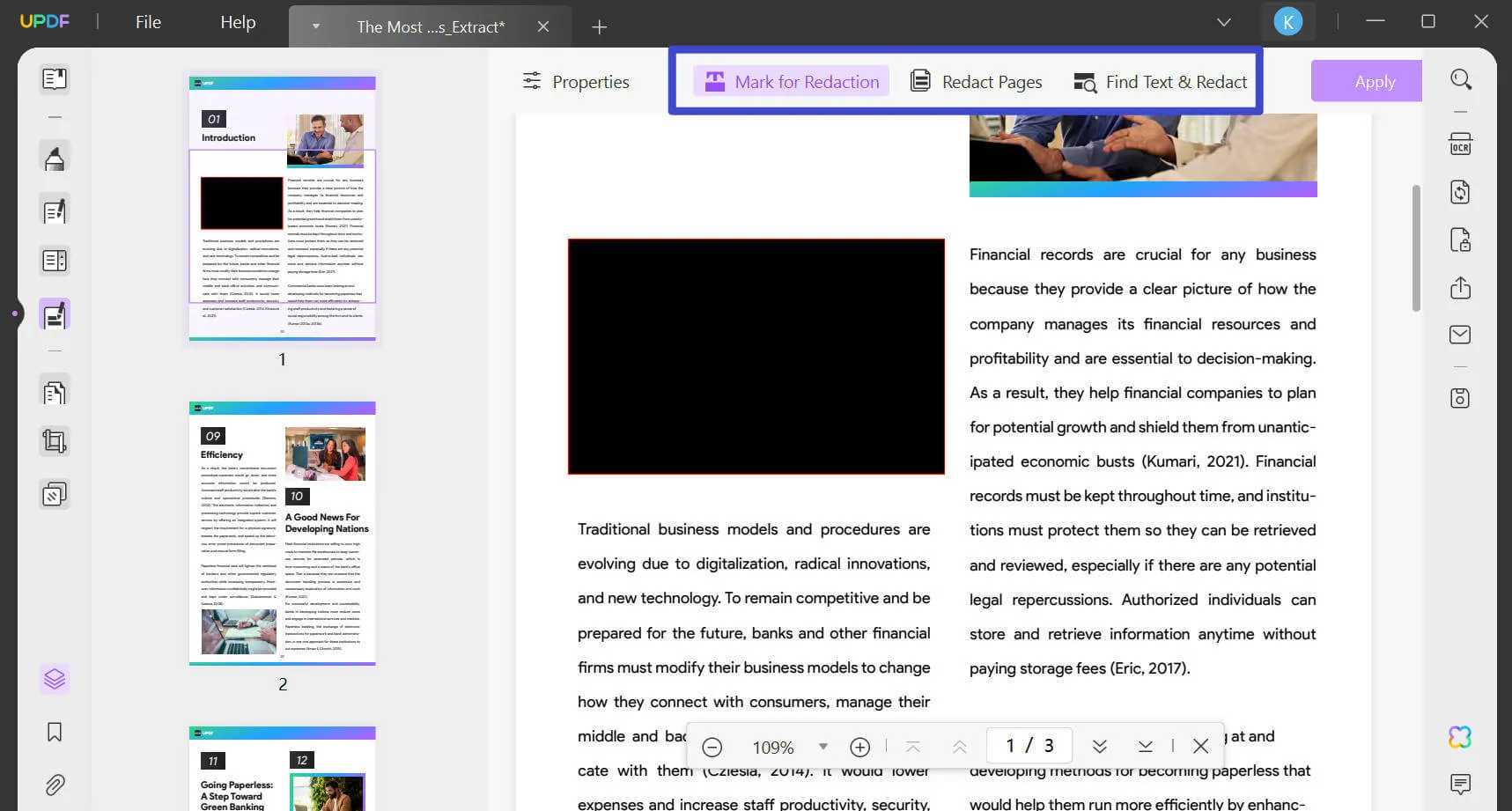
3. 可以在線上刪除 PDF 中的突出顯示嗎?
市場上有一些線上工具可用於從 PDF 文件中刪除突出顯示。然而,其中大多數的主要問題是檔案大小限制,限制使用者輕鬆管理大型文件。使用UPDF這樣的桌面解決方案更安全、更穩定,它不僅提供高亮功能,還提供OCR等一些高級功能,滿足所有PDF相關問題。
4. 如何取消所有突出顯示 PDF 的頁面?
使用 UPDF,您必須存取註釋清單才能從 PDF 文件中刪除突出顯示內容。如果您使用的是 MacBook,則可以使用「Command」鍵選擇所有評論。如果您使用的是Windows系統的電腦,則可以使用「Ctrl」鍵選擇所有評論。然後,按下鍵盤上的「刪除」按鈕即可同時刪除所有評論。
結論
突出顯示 PDF 文件可以為修改複雜的概念和定義提供很大的幫助。此技術很有效,但您不能在想要提交最終文件或想要列印文件的情況下應用它。請參閱本文中的說明,以了解如何透過可靠的工具刪除 PDF 中的高亮顯示。對於 Windows 和 Mac 用戶,請放心下載 UPDF,將其作為閱讀和編輯 PDF 文件的一體化工具。
Windows • macOS • iOS • Android 100% 安全性
 UPDF
UPDF
 Windows
Windows Mac
Mac iPhone/iPad
iPhone/iPad Android
Android UPDF AI 在線
UPDF AI 在線 UPDF 數位簽名
UPDF 數位簽名 PDF 閱讀器
PDF 閱讀器 PDF 文件註釋
PDF 文件註釋 PDF 編輯器
PDF 編輯器 PDF 格式轉換
PDF 格式轉換 建立 PDF
建立 PDF 壓縮 PDF
壓縮 PDF PDF 頁面管理
PDF 頁面管理 合併 PDF
合併 PDF 拆分 PDF
拆分 PDF 裁剪 PDF
裁剪 PDF 刪除頁面
刪除頁面 旋轉頁面
旋轉頁面 PDF 簽名
PDF 簽名 PDF 表單
PDF 表單 PDF 文件對比
PDF 文件對比 PDF 加密
PDF 加密 列印 PDF
列印 PDF 批量處理
批量處理 OCR
OCR UPDF Cloud
UPDF Cloud 關於 UPDF AI
關於 UPDF AI UPDF AI解決方案
UPDF AI解決方案  UPDF AI常見問題解答
UPDF AI常見問題解答 總結 PDF
總結 PDF 翻譯 PDF
翻譯 PDF 解釋 PDF
解釋 PDF 與 PDF 對話
與 PDF 對話 與圖像對話
與圖像對話 PDF 轉心智圖
PDF 轉心智圖 與 AI 聊天
與 AI 聊天 使用者指南
使用者指南 技術規格
技術規格 產品更新日誌
產品更新日誌 常見問題
常見問題 使用技巧
使用技巧 部落格
部落格 UPDF 評論
UPDF 評論 下載中心
下載中心 聯絡我們
聯絡我們








